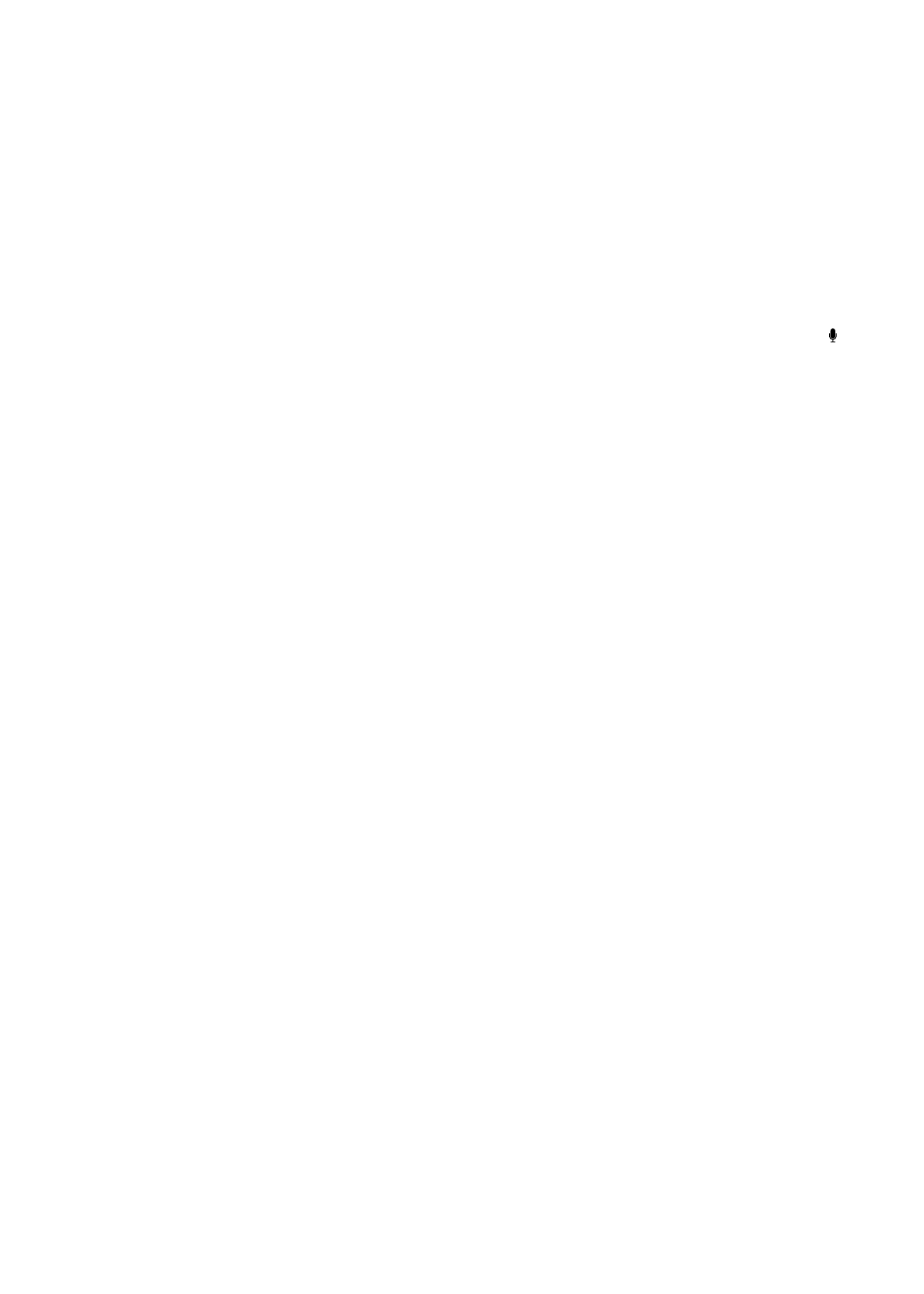
Siri ve uygulamalar
Siri, iPhone 4S üzerindeki yerleşik uygulamaların birçoğuyla çalışır ve istekleriniz doğrultusunda
size yardımcı olmak için gerekli uygulamaları kullanır. Siri bir uygulamayı kullandığınızı bilir, bu
yüzden ekrandaki öğelere referanslar verebilirsiniz. Örneğin Mail’de bir iletiyi okurken “Reply, I
like it” veya “Call him” ifadelerini söyleyebilirsiniz.
Telefon
Telefon görüşmesi yapmak veya FaceTime görüşmesi başlatmak için Siri'yi kullanın. Kişiler'de
bulunan aile fertlerinize, arkadaşlarınıza ve dostlarınıza referanslar verebilir veya hangi telefon
numarasının kullanılacağını söyleyebilirsiniz.
Örneğin:
Call Jennifer Wright mobile
Â
Call Susan on her work phone
Â
Call 408 555 1212
Â
Call home
Â
45
Bölüm 4
Siri
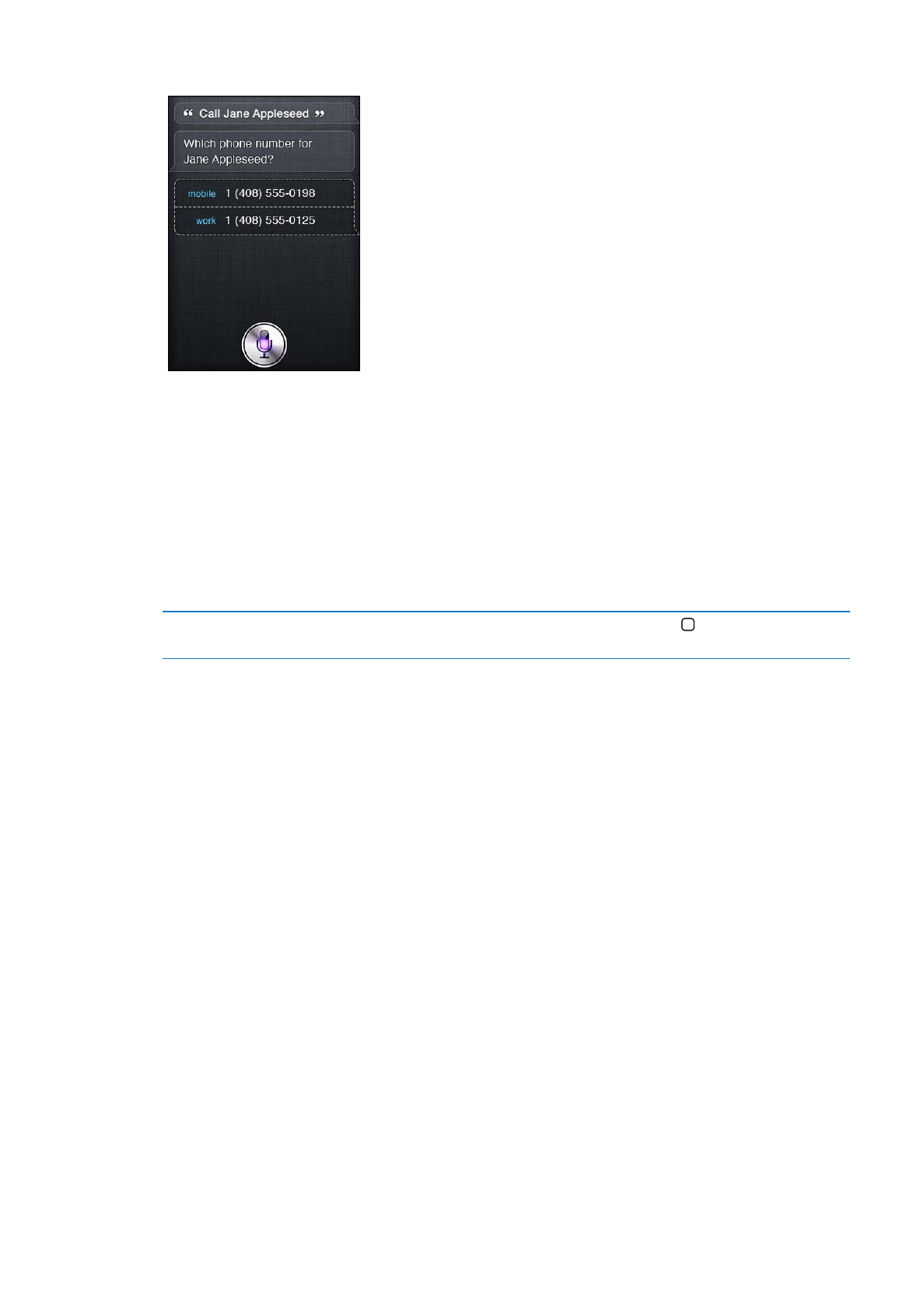
FaceTime Lisa
Â
Adın ve soyadın her ikisinin birden söylenmesi genellikle aramak istediğiniz kişiyi netleştirir, ama
bunlardan yalnız birini söyleyerek Siri'nin anlamasını isteyebilirsiniz. Siri öncelikle Hızlı Arama
listenize bakar ve eğer bir eşleşen bulursa o numarayı arar. Sonra, Siri tüm kişilerinize bakar.
Aynı ada sahip birden fazla kişi varsa, Siri, hangisini aramak istediğinizi sorar. Birden fazla telefon
numarası varsa, Siri, hangi numaranın kullanılacağını da sorar.
Siri'nin kişileriniz arasında bulunan bir işyerini aramasını da isteyebilirsiniz.
Bir arama yapmak istediğinizde Siri'nin kimden bahsettiğinizi anlaması için, Siri'ye kendinizi
tanıtmayı unutmayın. Bakınız: “Siri'ye kendinizden bahsetme” sayfa 42.
Siri ile başlattığınız bir telefon
görüşmesini durdurma
Telefon açılmadan önce, Ana Ekran düğmesine basın. Telefon
görüşmesi sürmekte ise Bitir'e dokunun.
Müzik
Siri'nin bir parçayı, albümü veya listeyi çalmasını isteyin. Çalmayı duraklatın, sonra sürdürün.
Belirli bir müzik türünü isteyerek ruh halini belirleyin.
Ya da sadece “Play” diyerek Siri'nin sizin için seçim yapmasını sağlayın. Çalan şarkıyı
tanımazsanız, Siri'ye “What’s playing?” diye sorun.
Siri ile müzik çalmak için söylenebilecek bazı ifadeler şunlardır:
“Play The Light of the Sun.”
Â
Play Trouble
Â
Play Taking Back Sunday shuffled
Â
Play Alicia Keys
Â
Play some blues
Â
Play my party mix
Â
Shuffle my roadtrip playlist
Â
Play
Â
Pause
Â
Resume
Â
Skip
Â
Dinlediğinize benzer parçaları duymak için “Genius” ifadesini söyleyin. (Siri geçici bir Genius
listesi yaratır, ama kaydedilmez.)
46
Bölüm 4
Siri
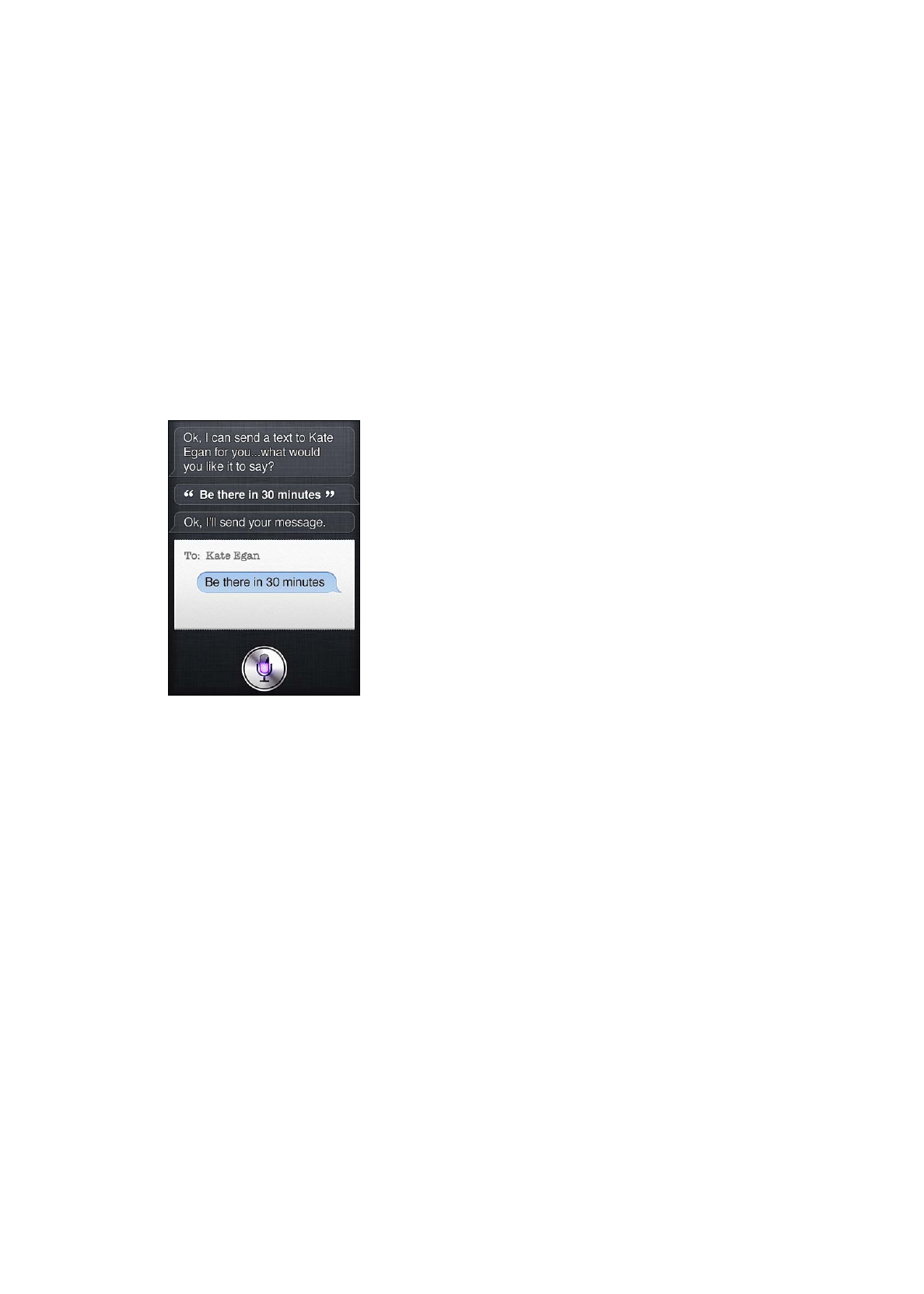
Mesajlar
Mesajlar gönderebilir, Siri'nin sizin için yeni mesajları okumasını sağlayabilir ve aldığınız
mesajlara yanıt verebilirsiniz.
Mesajın gönderileceği kişinin adını dahil edin veya Siri'nin kime göndermek istediğinizi
sormasını bekleyin. Mesajı bir telefon numarasına veya aynı anda birden fazla kişiye
gönderebilirsiniz.
Mesaj göndermek için şöyle şeyler söyleyebilirsiniz:
Tell Susan I’ll be right there
Â
Send a message to Jason Russell
Â
Send a message to Lisa saying how about tomorrow?
Â
Send a message to Susan on her mobile saying I’ll be late
Â
Send a message to 408 555 1212
Â
Text Jason and Lisa where are you?
Â
Aldığınız mesajları görmek veya duymak için şunları söyleyebilirsiniz:
Read me my messages
Â
Show my new texts
Â
Read it again
Â
Henüz yeni bir mesaj aldıysanız veya daha önce aldığınız bir mesajı okuyorsanız, şöyle de
söyleyebilirsiniz:
Reply that’s great news
Â
Tell him I’ll be there in 10 minutes
Â
Call her
Â
Siri bağlamı anlar ve yanıtı kime göndereceğini bilir.
Oluşturduğunuz bir iletiyi göndermeden önce, Siri doğru olduğundan emin olmak için onu
görüntüler veya size okur. Siri, mesajı göndermek isteyip istemediğinizi sorduğunda, şunları
söyleyebilirsiniz:
Change it to: Call me tomorrow
Â
Add: See you there question mark
Â
No, send it to Bob
Â
No (mesajı göndermeden tutmak için)
Â
Cancel
Â
47
Bölüm 4
Siri
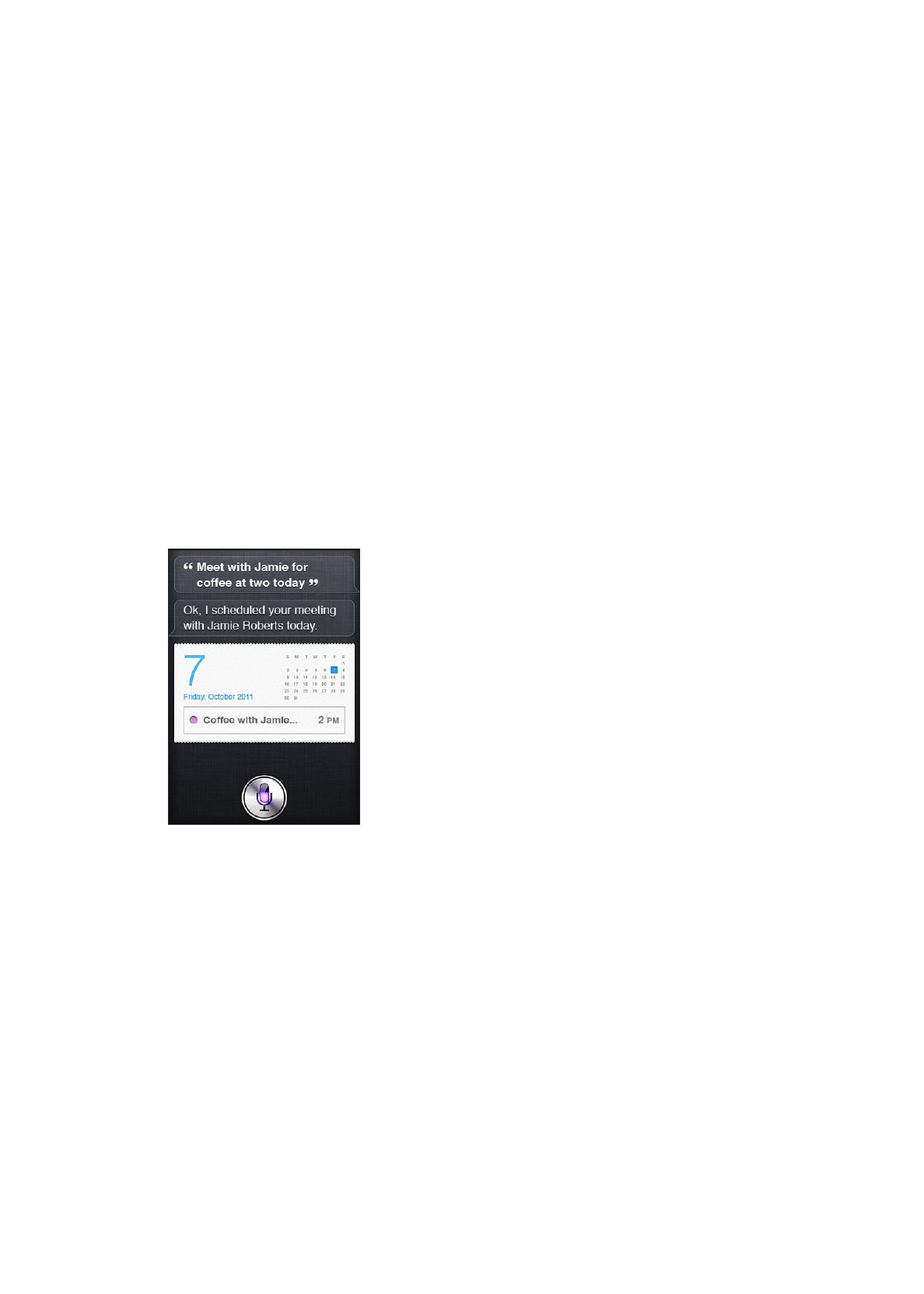
Mesajınızı gülen bir yüz ile etiketlemek ister misiniz? “Smiley face” demeniz yeterlidir. :-)
Mesajları düzenleme
Siri ile bir mesaj yaratırsanız ama tam olarak söylemek istediğiniz şey değilse, Siri'den onu
değiştirmesini isteyebilirsiniz. Eğer istediğinize yakın bir metinse, metni düzenlemek de
isteyebilirsiniz. Siri mesajı gözden geçirmeniz için görüntülediğinde, Mesajlar uygulamasında
açmak üzere mesajın balonuna dokunun. Sonra mesajı yazarak veya dikte ederek
düzenleyebilirsiniz. Bakınız: “Dikte” sayfa 57.
Takvim
Takviminize yeni etkinlikler ekleyin, var olan etkinlikleri değiştirin veya programınızda ne
olduğunu öğrenin. Bir etkinlik yaratırken; zamanı, konumu ve davet etmek istediğiniz kişileri
belirtebilirsiniz.
Bir etkinlik yaratmak için:
Set up a meeting at 9
Â
Set up a meeting with Michael at 9
Â
Meet with Lisa at noon
Â
Set up a meeting about hiring tomorrow at 9 a.m.
Â
New appointment with Susan Park Friday at 3
Â
Schedule a planning meeting at 8:30 today in the boardroom
Â
Bir etkinliği değiştirmek veya iptal etmek için:
Move my 3 p.m. meeting to 4:30
Â
Reschedule my appointment with Dr. Manning to next Monday at 9 a.m.
Â
Add Lisa to my meeting with Jason
Â
Cancel the budget review meeting
Â
Siri'ye etkinlikleri sormak için:
What does the rest of my day look like?
Â
What’s on my calendar for Friday?
Â
When is my next appointment?
Â
When am I meeting with Michael?
Â
Where is my next event?
Â
Bir etkinlik yarattığınız, etkinliği değiştirdiğiniz veya sorguladığınız zaman, Siri etkinlik hakkında
bilgiler görüntüler. Daha fazla bilgi almak için etkinliğe dokunun.
48
Bölüm 4
Siri
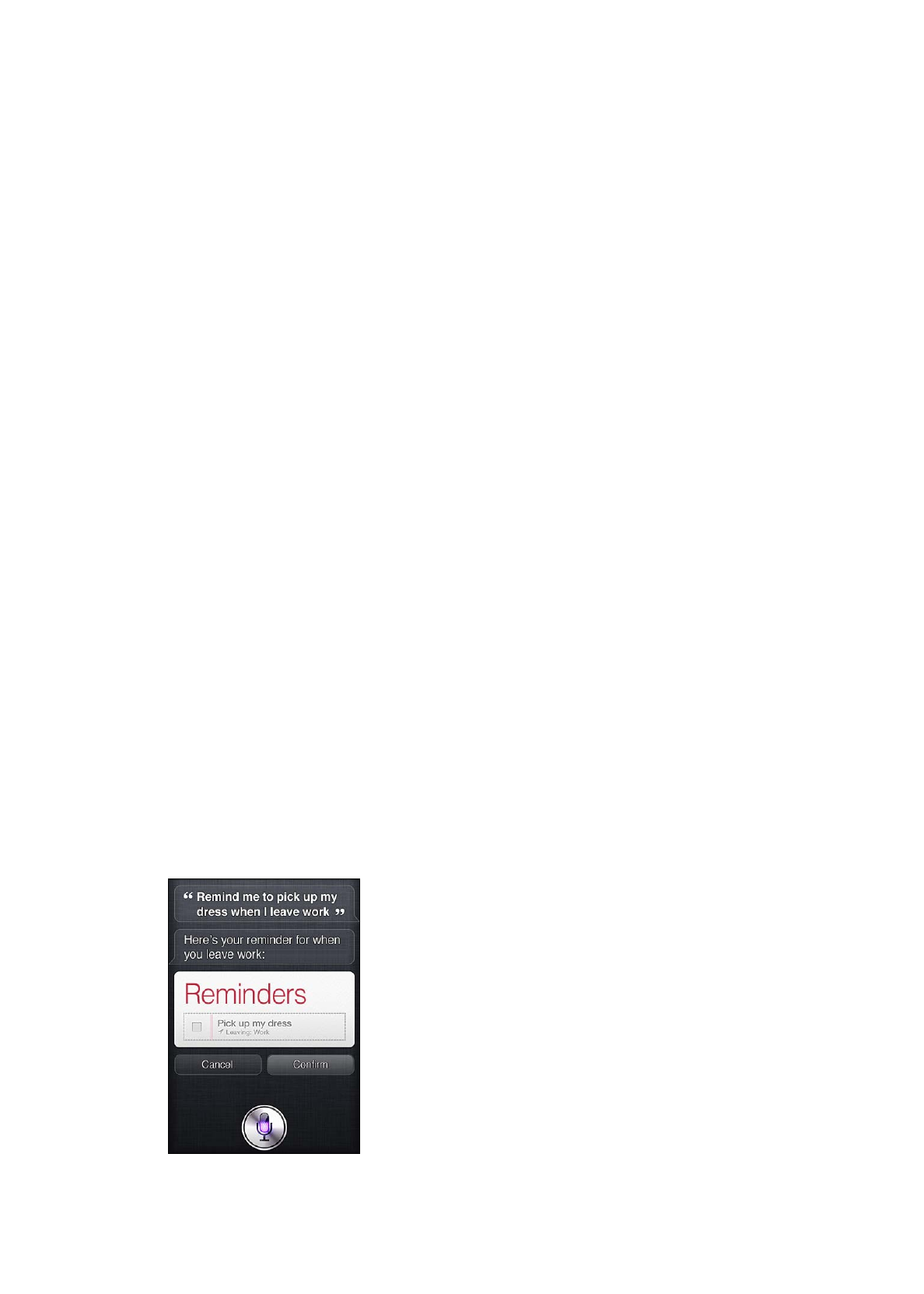
Anımsatıcılar
Siri, hızlıca bir anımsatıcı yaratmak için harika bir yoldur.
Anımsatıcı yaratmak için, şöyle şeyler söyleyebilirsiniz:
Remind me to call mom
Â
Remember to take an umbrella
Â
Remind me take my medicine at 6 a.m. tomorrow
Â
Remind me when I leave to call Jason
Â
Remind me to finish the report by 6
Â
Siri, anımsatıcıyı yaratmak için gereksinim duyduğu bilgileri sorar; bunlara tarih, saat ve konum
da dahildir.
Konum bilgisinin dahil edilmesi, Siri'nin bir yere yaklaşırken veya oradan ayrılırken size o öğeyi
anımsatmasını sağlar. Konum, sizin o an bulunduğunuz yer (“here”) veya Kişiler içindeki bir
adres olabilir. Siri'nin sizin ev ve işyeri konumlarınızı bilmesini sağlamak için, bakınız: “Siri'ye
kendinizden bahsetme” sayfa 42.
Remind me to call my mom when I get home
Â
Remind me when I get to the office to call my wife
Â
Remind me to pick up flowers when I leave here
Â
Remind me to check the time when I get back here
Â
Anımsatıcılar, saptanmış anımsatıcı listesine eklenir.
Anımsatıcılar için saptanmış listeyi ayarlama: Ayarlar > Mail, Kişiler, Takvimler > Saptanmış Liste
bölümüne gidin.
Anımsatılması için belirli bir saat veya konum ayarlamadan liste tutmak için:
Remember to buy milk
Â
Add eggs to my groceries list
Â
Siri size ne zaman anımsatılmasını istediğinizi sorarsa, “never” diyebilirsiniz.
Anımsatıcılar'da görünür bir listeniz varsa, yalnızca “Add” ifadesini söyleyerek onu
ekleyebilirsiniz.
Add eggs
Â
Siri ile bir anımsatıcı yarattığınızda, Siri, anımsatıcıyı doğrulamanız için size gösterir.
49
Bölüm 4
Siri
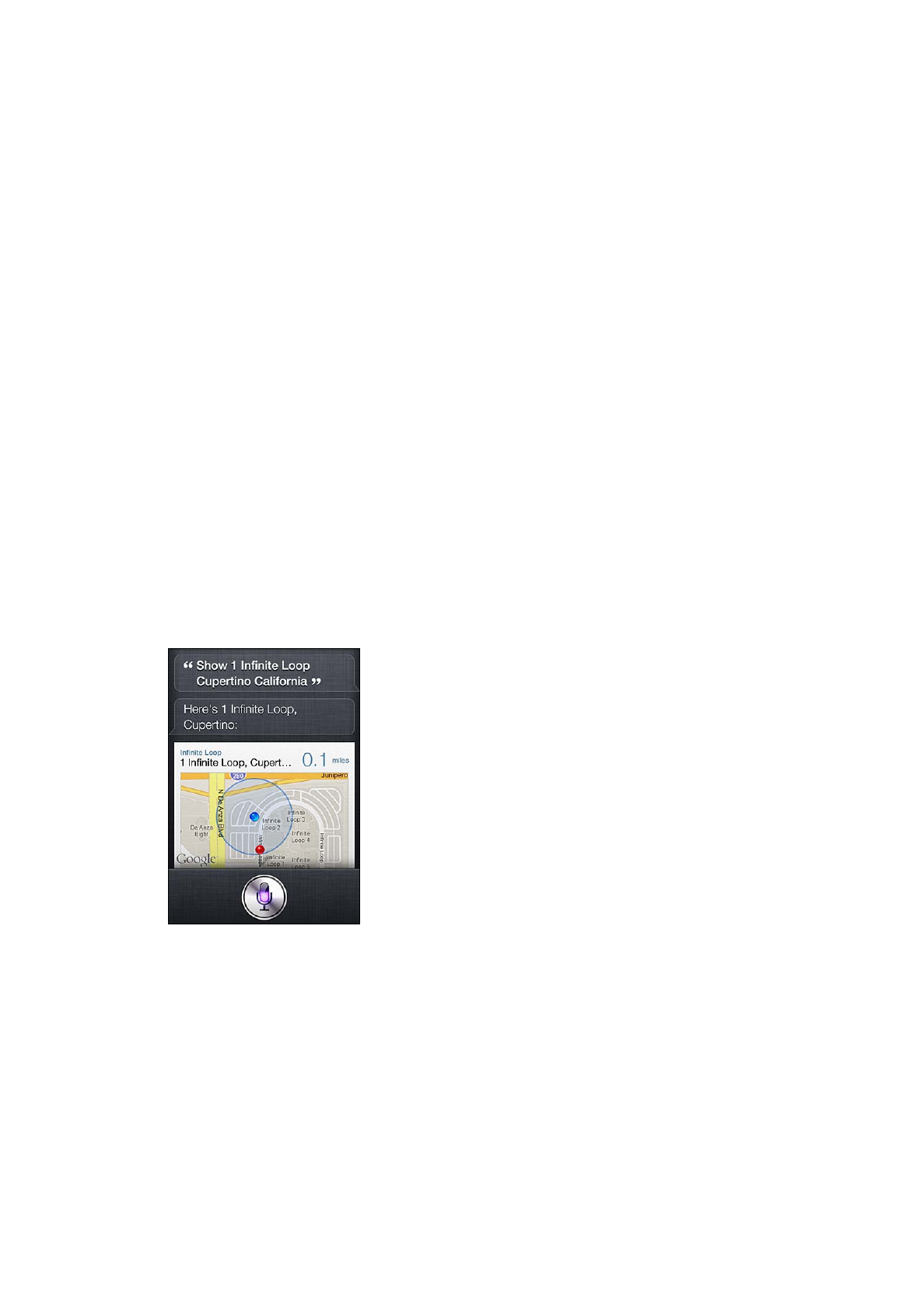
Doğrulayabilir, vazgeçebilir veya Siri'nin bir şeyi değiştimek istediğinizi bilmesini
sağlayabilirsiniz:
Change the time to 7
Â
Make it Tuesday instead
Â
Change that to: Get the car washed and waxed
Â
Move it to my Work list
Â
Move it to my Personal list
Â
Anımsatıcıyı doğruladıktan sonra, ona dokunarak Anımsatıcılar uygulamasını açabilir,
anımsatıcıyı ve ayrıntılarını görebilirsiniz.
Harita
Bir konumu bulmak, yol tarifi almak ve trafik durumunu görmek için Siri'yi kullanın. Örneğin:
How do I get home?
Â
Show 1 Infinite Loop Cupertino California
Â
Directions to my dad’s work
Â
What’s the traffic like getting home?
Â
Find coffee near me
Â
Find some burger joints in Baltimore
Â
Find a gas station within walking distance
Â
Good Mexican restaurants around here
Â
Bir konumu sorarsanız, Siri onu haritada görüntüler. Bazen Siri doğrudan Harita uygulamasına
gider ama eğer Siri açmıyorsa haritaya dokunarak Harita uygulamasını açabilirsiniz.
50
Bölüm 4
Siri
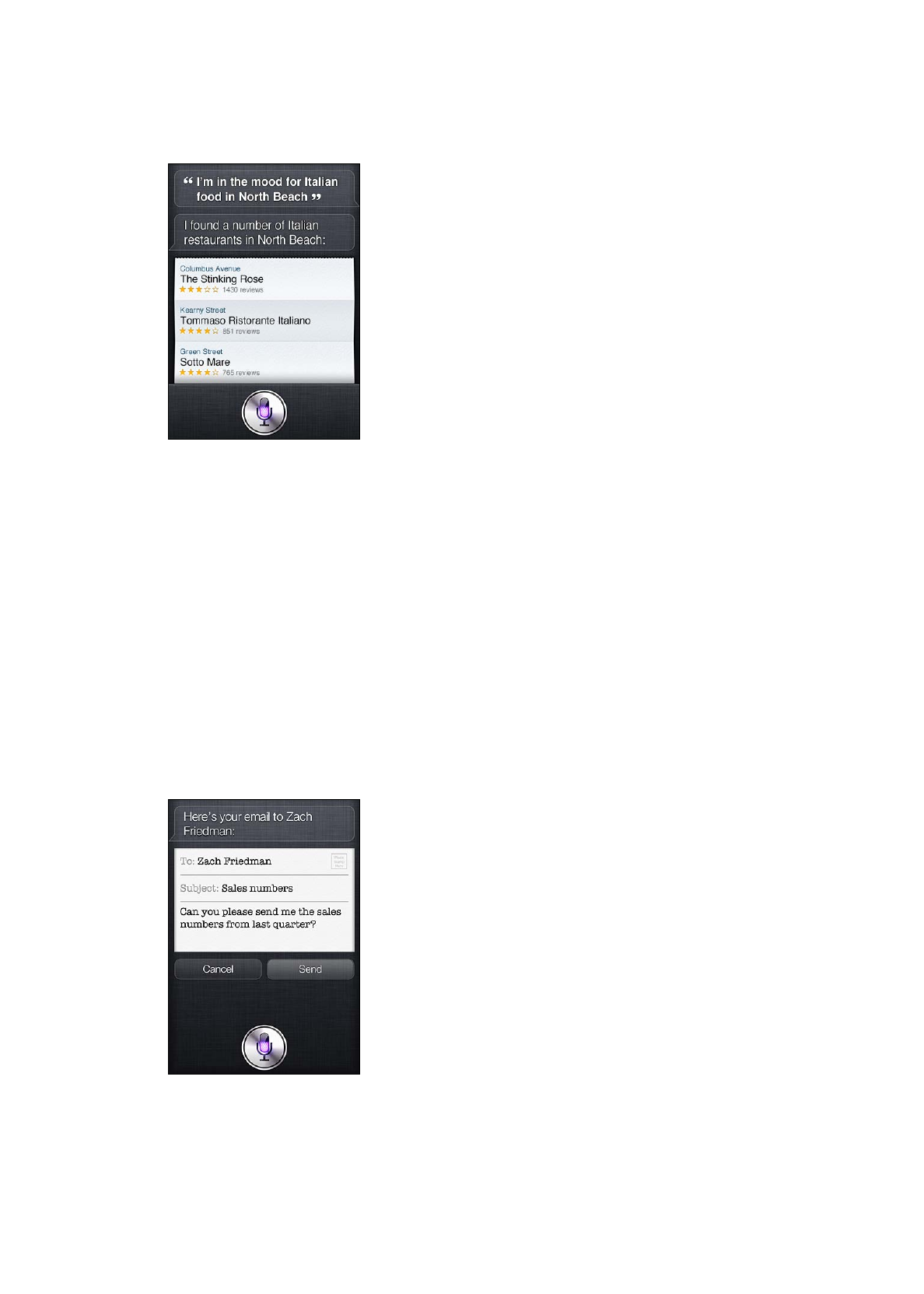
Siri, bir seçenekler listesi ile yanıt verebilir. Örneğin, burger restoranlarını sorarsanız; Siri civardaki
hamburger restoranlarını arar ve listeyi yakınlığa göre sıralar. Civardaki en iyi burger restoranını
sorarsanız, Siri beğeni düzeyine göre sıralama yapar. Listeyi başka şekilde sıralamak için “which is
the best?” veya “which is the closest?” diye sormanız yeterlidir.
Siri ile; e-posta gönderebilir, e-postalarınızı denetleyebilir ve aldığınız e-postaya yanıt
verebilirsiniz.
Bir e-posta iletisi; en az bir alıcı, bir başlık satırı (“about” ifadesini söyleyin) ve ileti metni
gerektirir. Ama hepsini bir defada söyleme konusunda endişelenmeyin—Siri, e-postayı
tamamlamak için ne gerekiyorsa size soracaktır.
Birisine e-posta göndermek için:
Email Lisa about the trip
Â
New email to Susan Park
Â
Mail Dad about the rent check
Â
Email Dr. Manning and say I got the forms, thanks
Â
Mail Lisa and Jason about the party and say I had a great time
Â
E-postalarınızı denetlemek için:
Check email
Â
Any new email from Michael today?
Â
Show new mail about the lease
Â
51
Bölüm 4
Siri
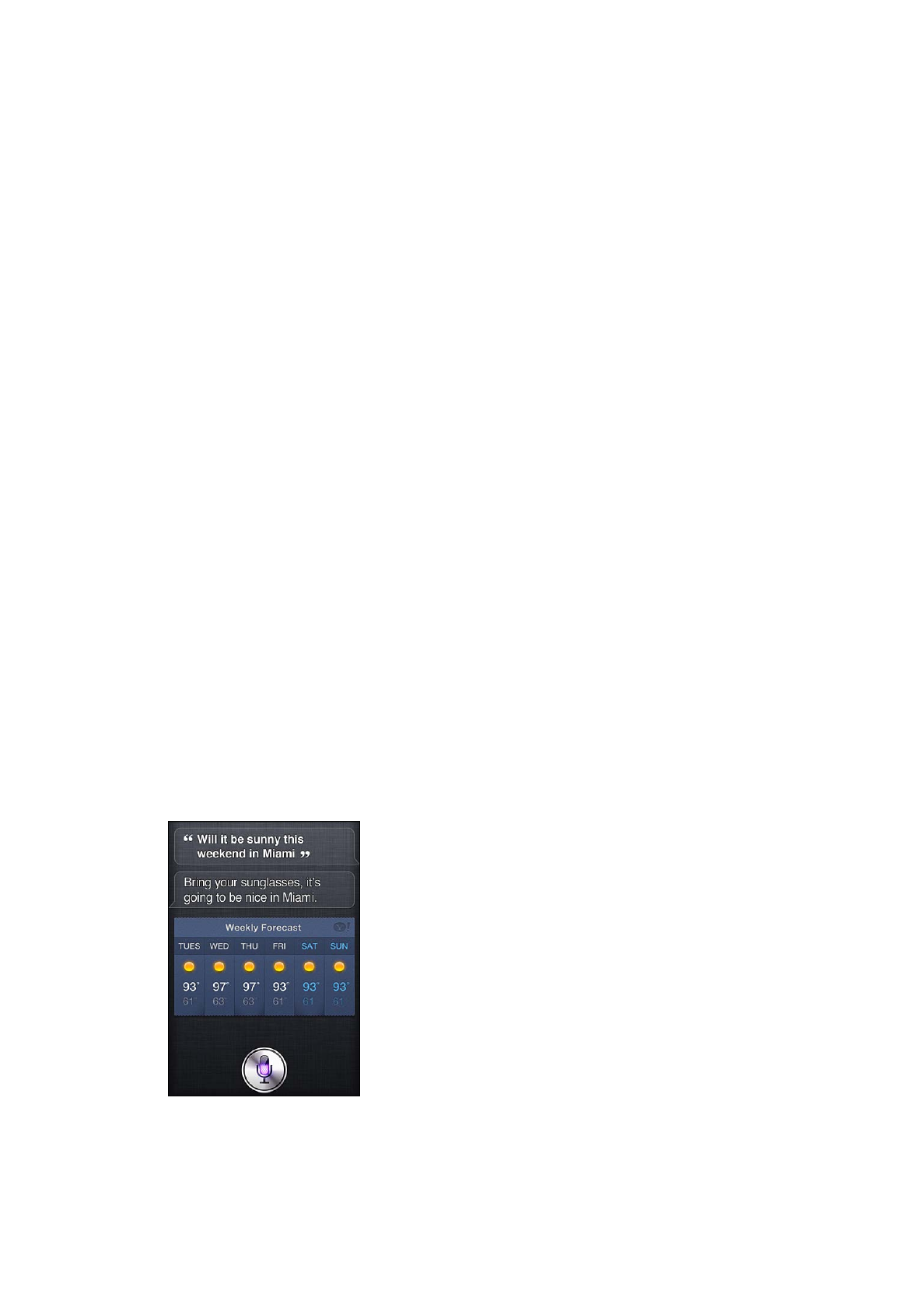
Show the email from Lisa yesterday
Â
Bir e-postaya yanıt vermek için:
Reply Dear Susan sorry about the late payment
Â
Call him at work
Â
Bir e-postayı göndermeden önce, Siri doğru olduğundan emin olmak için onu görüntüler veya
size okur. Siri, e-postayı göndermek isteyip istemediğinizi sorduğunda, şunları söyleyebilirsiniz:
Change it to say: Check’s in the mail
Â
Add John (to include another recipient)
Â
Change subject to: This weekend
Â
E-postayı düzenleme
Siri ile bir e-posta yaratırsanız ama tam olarak söylemek istediğiniz şey yazılmamışsa,
Siri'den onu değiştirmesini isteyin. Eğer söylemek istediğinize çok yakın bir metinse, metni
düzenleyebilirsiniz. İletiyi Mail uygulamasında açmak için ona dokunun, sonra yazarak veya dikte
ederek iletiyi düzenleyin. Bakınız: “Dikte” sayfa 57.
Hava Durumu
Siri'yi hava durumu bilgilerini almak için kullanın. Bir konum vermezseniz, Siri o an
bulunduğunuz konumdan bahsettiğinizi kabul eder. Bir zaman belirtmezseniz, Siri o günün hava
tahminini gösterir ama bir sonraki haftanın herhangi bir gününün hava durumunu sorabilirsiniz.
What’s the weather for today?
Â
What’s the weather for tomorrow?
Â
Will it rain in Cupertino this week?
Â
What’s the forecast for this evening?
Â
How’s the weather in Tampa right now?
Â
How hot will it be in Palm Springs this weekend?
Â
What’s the high for Anchorage on Thursday?
Â
What’s the temperature outside?
Â
How windy is it out there?
Â
When is sunrise in Paris?
Â
52
Bölüm 4
Siri
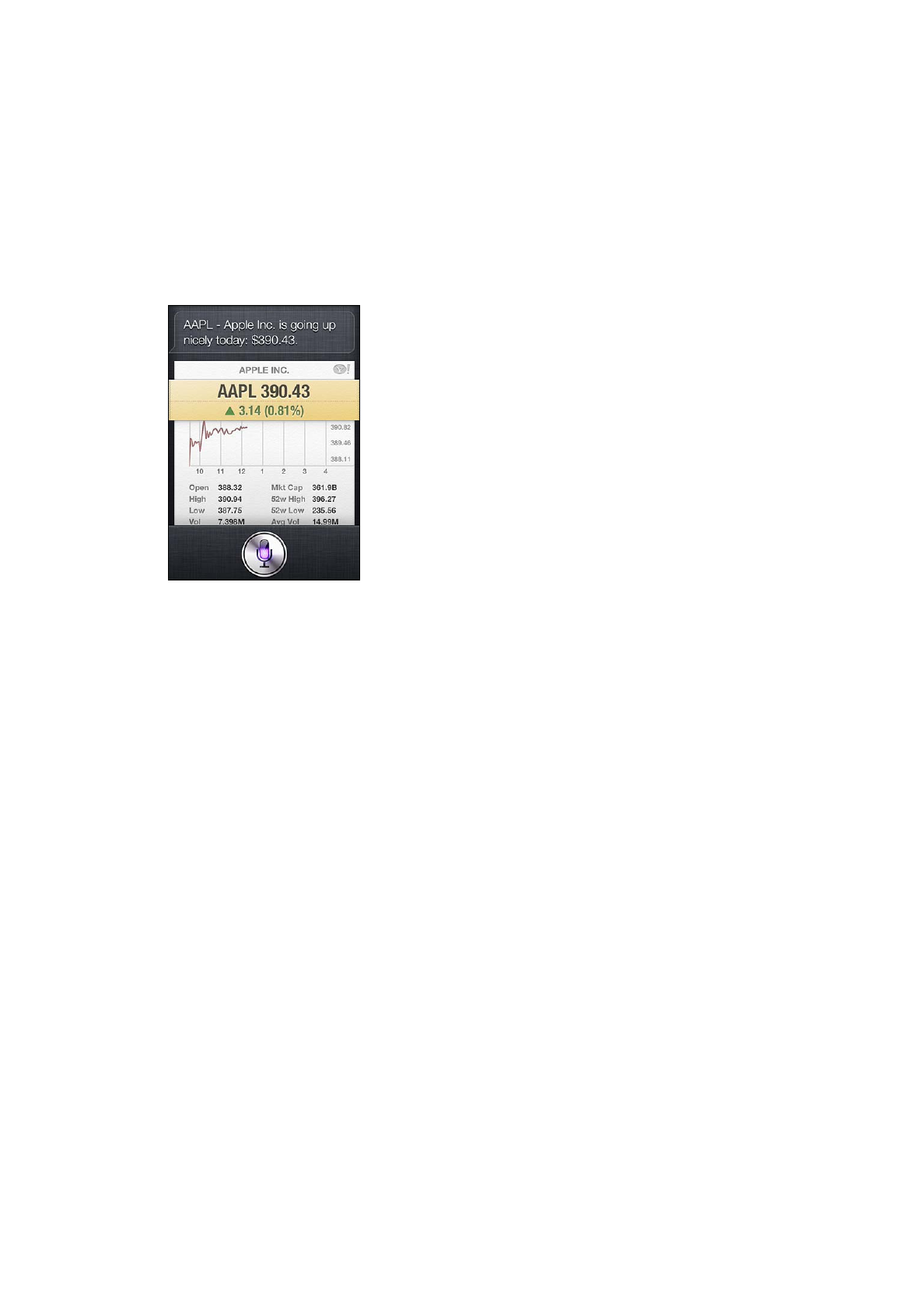
Borsa
Favori hisse senetlerinizin verilerini hızlı bir şekilde almak için Siri'yi kullanın. Piyasa değerini
veya Fiyat/Kazanç oranlarını alın. Belirli endeksler ve genel durum hakkında bilgi alın. Örneğin:
What’s Apple’s stock price?
Â
What’s Apple’s P/E ratio?
Â
What did Yahoo close at today?
Â
How’s the Nikkei doing?
Â
How are the markets doing?
Â
What’s the Dow at?
Â
Saat
Sabah kalkmak için alarmı, fırındaki kek için sayacı hızlı bir şekilde ayarlamak veya denizaşırı
yerlerde saatin kaç olduğunu öğrenmek için Siri'yi kullanın.
Alarmı kurmak veya değiştirmek için:
Wake me up tomorrow at 7 a.m.
Â
Set an alarm for 6:30 a.m.
Â
Wake me up in 8 hours
Â
Change my 6:30 alarm to 6:45
Â
Turn off my 6:30 alarm
Â
Delete my 7:30 alarm
Â
53
Bölüm 4
Siri
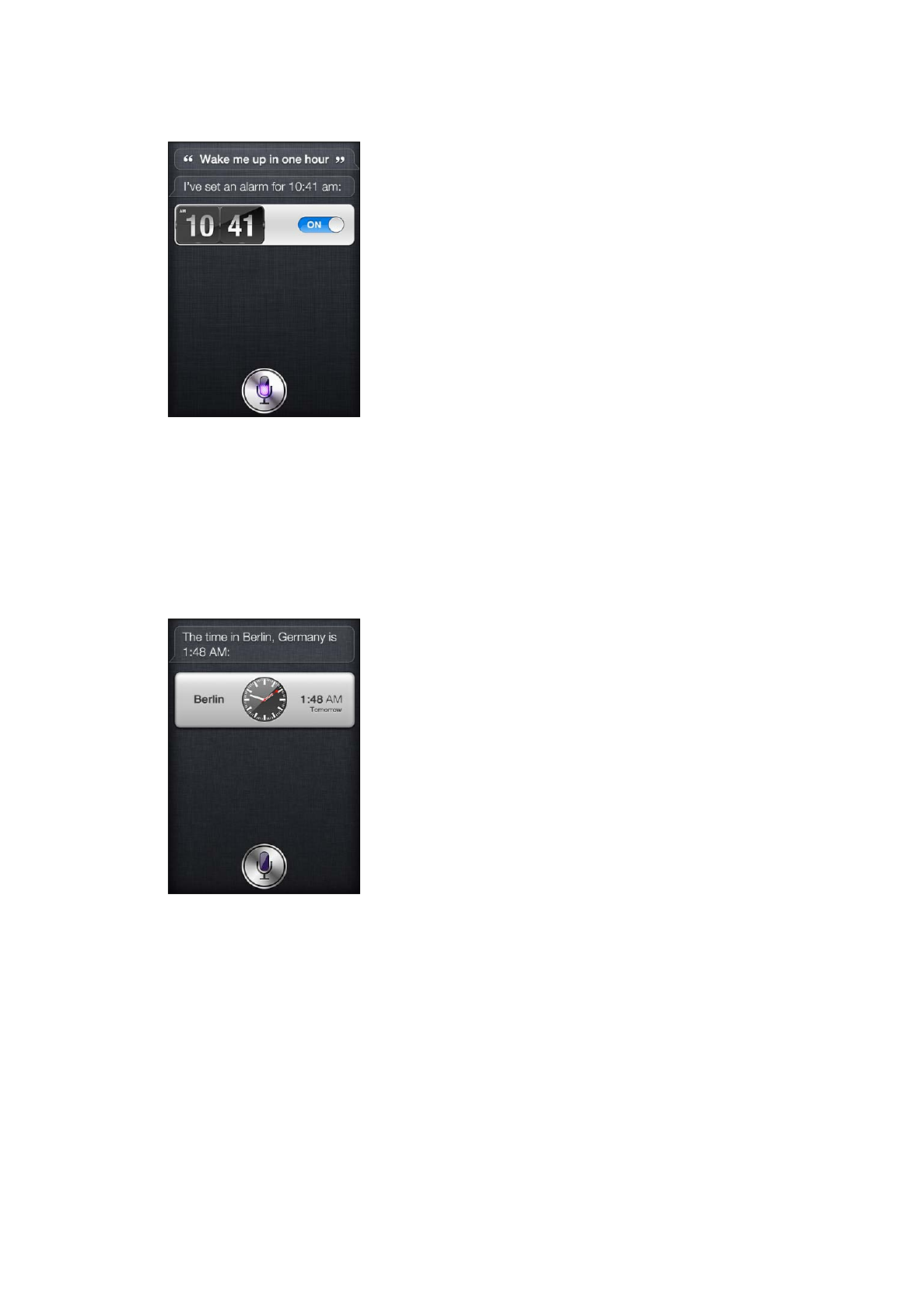
Alarmı ayarladığınızda, Siri alarmı görüntüleyerek doğru olup olmadığını görmenizi sağlar.
Alarmı açmak veya kapatmak için anahtara dokunabilirsiniz. Alarmı Saat uygulamasında açmak
için ona dokunun.
Tarihi ve saati sormak için:
What time is it?
Â
What time is it in Berlin?
Â
What is today’s date?
Â
What’s the date this Saturday?
Â
Siri sizin için bir saat görüntüler. Saat uygulamasını açmak için ona dokunun.
Sayacı kullanmak için:
Set the timer for ten minutes
Â
Show the timer
Â
Pause the timer
Â
Resume
Â
Reset the timer
Â
Stop it
Â
54
Bölüm 4
Siri
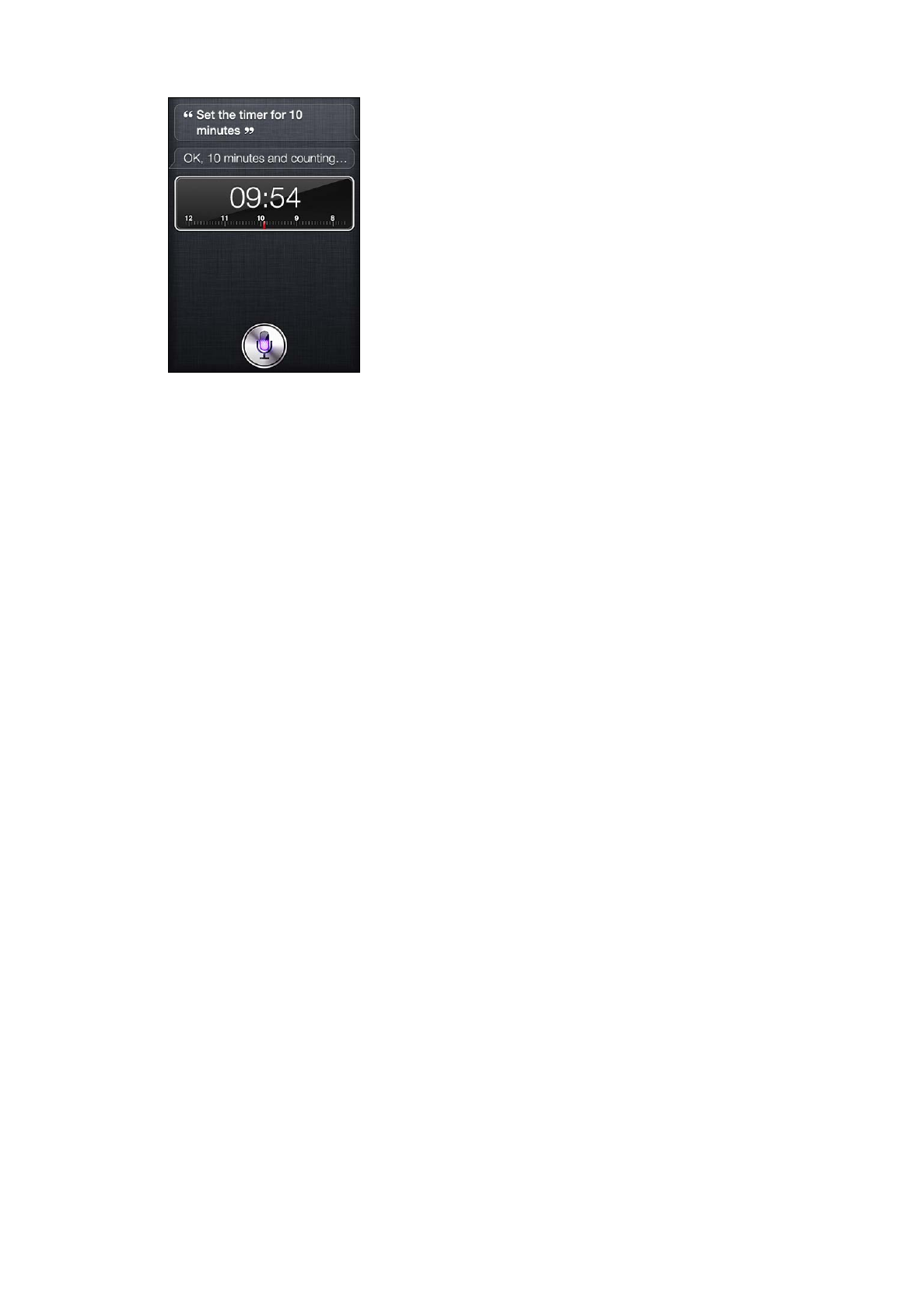
Siri bir sayaç görüntüler. Saat uygulamasını açmak için ona dokunun.
Kişiler
Siri; adresleri bulmak, telefon numaralarını ve diğer bilgileri aramak veya birisinin doğum
günü hakkında sizi bilgilendirmek için Kişiler'deki girişlerinizi kullanır. Hatta Siri, kişisel bilgi
kartınıza bakarak kimlerin akrabalarınız olduğunu da bilir. Bakınız: “Siri'ye kendinizden
bahsetme” sayfa 42.
Kişiler hakkında bilgi almak şunları söyleyebilirsiniz:
What’s Michael’s address?
Â
What is Susan Park’s phone number?
Â
When is my wife’s birthday?
Â
Show Jennifer’s home email address
Â
What’s my brother’s work address?
Â
Kişileri bulmak için:
Show Jason Russell
Â
Find people named Park
Â
Who is Michael Manning?
Â
55
Bölüm 4
Siri
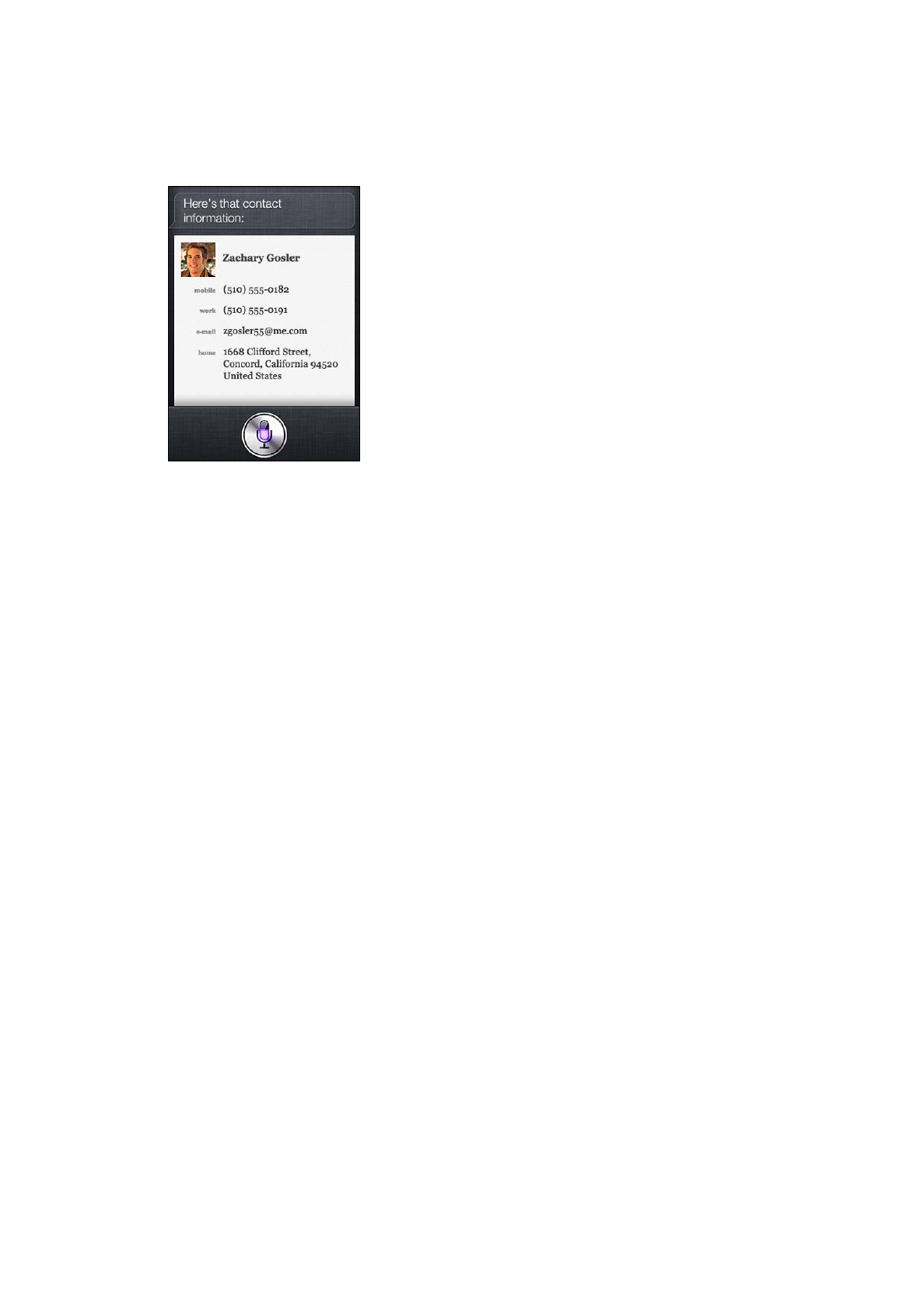
Bir kişi için hangi telefon numarasını kullanacağınızdan emin değilseniz, Siri'nin o kişinin
bilgilerini göstermesini isteyin. Aramak için numaraya dokunmanız yeterlidir. Diğer öğeler de
etkindir—yeni bir e-posta iletisi başlatmak için bir e-posta adresine dokunun veya yüz yüze
görüşmek için FaceTime düğmesine dokunun. Eğer adının John olduğunu biliyor ama soyadını
hatırlayamıyorsanız, “Find John” gibi bir ifade olasılıklar listesini daralmanıza yardımcı olabilir.
Notlar
Sözel olarak notlar almak veya daha önce aldığınız notları arayıp bulmak için Siri'yi kullanın.
Şöyle şeyler söyleyebilirsiniz:
Note that I spent $12 on lunch
Â
Note: check out that new Alicia Keys album
Â
Find my restaurant note
Â
Create a reading list note
Â
Add Tom Sawyer to my reading list note
Â
Siri, gözden geçirmeniz için notu görüntüler. Notu düzenlemek için ona dokunun. Siri sizin
için Notlar uygulamasını açar ve yazarak ya da dikte ederek notu düzenleyebilirsiniz. Bakınız:
“Dikte” sayfa 57.
Safari
Siri ile web'de arama yapabilirsiniz—hangi arama motorunun kullanılacağını belirtin veya
Wikipedia gibi bir web sitesinde arama yapın. Örneğin:
Search the web for Bora Bora
Â
Search for vegetarian pasta recipes
Â
Search the web for best cable plans
Â
Google the war of 1812
Â
Search Wikipedia for Abraham Lincoln
Â
Search for news about the World Cup
Â
Bing Alicia Keys
Â
Siri, Safari'yi açar ve istediğiniz aramayı yapar. Arama motorunu belirtmezseniz, Siri, Safari
ayarlarında belirtileni kullanır. Ayarlar > Safari bölümüne gidin.
56
Bölüm 4
Siri
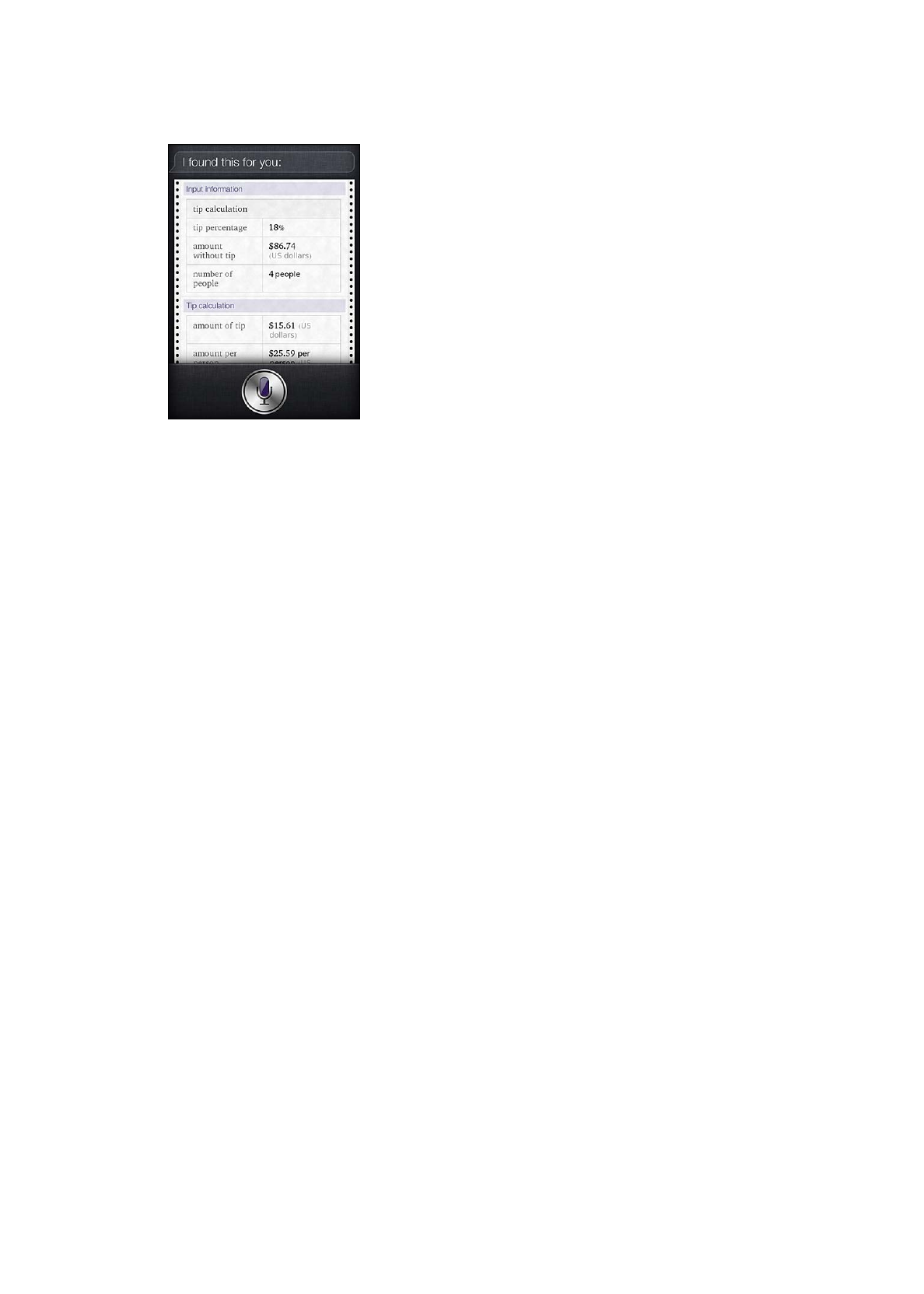
WolframAlpha
Siri'nin bazı bilgileri sağlamasını veya bir hesaplama yapmasını isteyin; Siri, WolframAlpha'ya
(www.wolframalpha.com) başvurabilir. Yanıtlar genellikle ilgili bilgileri içerir.
Bazı örnek sorular ve istekler:
How many calories in a bagel?
Â
What is an 18% tip on $86.74 for four people?
Â
Who’s buried in Grant’s tomb?
Â
How long do dogs live?
Â
What is the Gossamer Condor?
Â
What’s the square root of 28?
Â
How many dollars is 45 euros?
Â
What was the Best Picture of 1983?
Â
How many days until Christmas?
Â
How far away is the sun?
Â
When is the next solar eclipse?
Â
Show me the Orion constellation
Â
What’s the population of Jamaica?
Â
How high is Mt. Everest?
Â
How deep is the Atlantic Ocean?
Â
What’s the price of gasoline in Chicago?
Â